*Download*
ที่นี่เลยครับ:
Nightly builds & RCs & Stable versions
http://download.cyanogenmod.com/?device=z71
Gapps
http://android.d3xt3r01.tk/cyanogen/gapps/gapps-gb-20110307-signed.zip
credit gapps: http://wiki.cyanogenmod.com
**เอ้ามาเริ่มกันเลยครับ**
**ขออภัยในความผิดพลาดเรื่อง Fastboot ครับ แก้ไขให้ใหม่แล้วครับ**
สำหรับคนที่ยังไม่มี Driver fastboot นะครับ ผมอัพให้เรียบร้อยครับ http://www.multiupload.com/R94XXNCK4J
1. โหลดไฟล์รอมจาก http://mirror.teamdouche.net/?device=z71
2.โหลด gapps จาก http://www.mediafire.com/?6491a202agzozaw
3. คัดลอกไฟล์ทั้งหมดที่โหลดมาจากข้อ 1-2 ใส่ใน sd card เลยครับ
4. โหลด tools http://www.multiupload.com/74DCKAF608 [ผมอัพให้แล้วครับ แหะๆ ขออภัยจริงๆ *^_^*]
5. แตกไฟล์ไว้ที่ไดรฟ์ C ครับ
6. โหลด clockwork recovery จาก http://www.multiupload.com/Y1CGIIX1T8 [อันนี้ผมอัพให้เองครับ]
7. ปิดเครื่องโทรศัพท์ [คงไม่ต้องบอกว่าทำยังไงนะครับ :)]
8. เข้า Fastboot [วางสาย+ลดเสียง+เปิดเครื่อง] [ถอดซิลิโคนก่อนนะครับ จะทำให้กดง่ายขึ้น]
9. ที่คอมพิวเตอร์ ย้ายไฟล์จากข้อ 6 ไปไว้ที่ c:tools ครับ
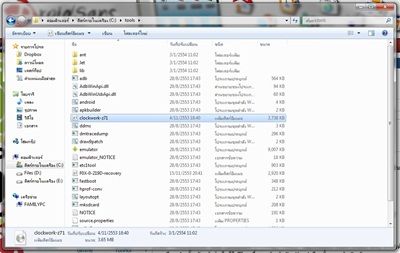
10. เสียบสาย usb กับคอมพิวเตอร์
เฮ้ย! A4Tech X7 ผมติดมาด้วยแหนะ ๕๕๕
แล้วกด Start > Run > cmd [สำหรับ Windows Vista และ 7 พิมพ์ลงไปในช่องที่ให้พิมพ์ได้เลยครับ]
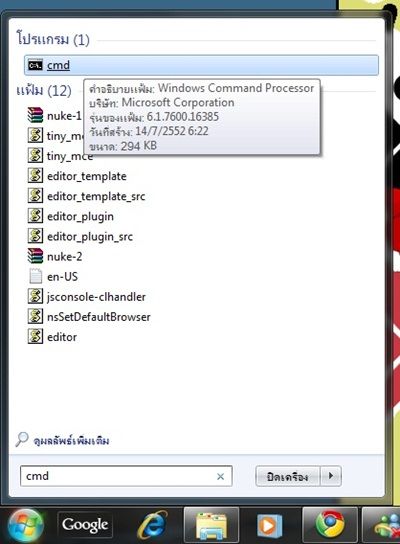
11. พิมพ์คำสั่งตามนี้ครับ:
cd c:tools – เพื่อย้ายไดเรกทอรี่ครับ
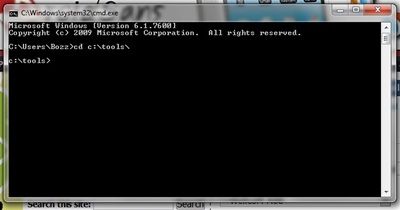
fastboot boot clockwork-z71.img – เพื่อทดสอบไฟล์ที่โหลดมาครับ ที่โทรศัพท์เราจะรีบูต 1 ครั้งครับ ถ้าสำเร็จก็ให้ปิดเครื่อง แล้วเข้า Fastboot อีกครั้ง ตามข้อ 8 ครับ
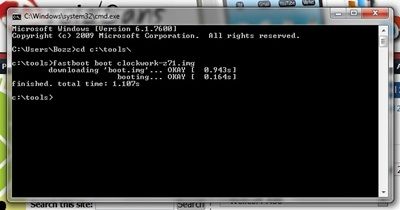
fastboot flash recovery clockwork-z71.img – เพื่อแฟลช recovery ครับ
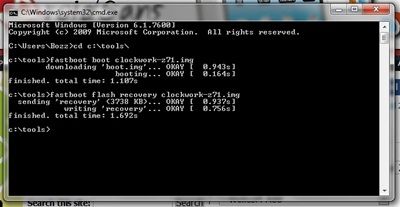
fastboot reboot -เพื่อรีบูตครับ
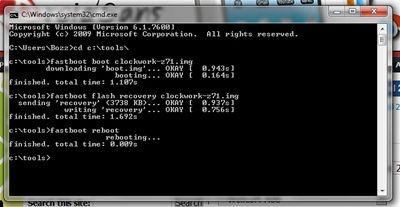
12. หลังจากเครื่องรีบูต กดปิดเครื่องเลยครับ
13. เข้า Recovery Mode [กล้อง+เพิ่มเสียง+เปิดเครื่อง][กล้องกดให้สุดนะครับ]
14. เลือก wipe date/factory reset [trackball ใช้ไม่ได้ไม่ต้องตกใจ ให้ใช้ปุ่มปรับเสียงเลื่อนครับ กด ค้าง เลื่อน 1 ช่อง ปล่อย เลื่อนอีก 1 ช่องครับ]
15. เลื่อนมาที่ Yes — delete all user data
16. พอเสร็จแล้วให้เลือก install zip from sdcard
17. เลือก choose zip from sdcard
18. เลือก cm_z71_full-0.zip
19. กด Yes – cm_z71_full-0.zip
20. พอเสร็จแล้วกด choose zip from sdcard อีกครั้งครับ
21. คราวนี้เลือก gapps-gb-20110115-signed.zip ครับ
22. กด Yes – Install gapps-gb-20110115-signed.zip [เฮ้ยลืมถ่ายรูป – – ช่างมันขั้นตอนเดิมเนอะ 55+]
23. กลับไปที่ Recovery ทำข้อ 14 อีกครั้งครับ
24. กด Reboot system now
25. เย้ๆๆ ได้ใช้ Gingerbread แล้ว!! 😀
ปล. และแล้วผมก็ต้องเซ็ต APN ใหม่ -*- ไม่เป็นไรจะได้ถ่ายรูปมาให้ดูกัน
**วิธีแฟลช Splash (Boot Image) ใหม่ครับ**
*หมายเหตุ: วิธีทำอะไรที่ผมกล่าวไว้ด้านบนแล้วอาจไม่กล่าวอีกครับ*
1. โหลดเครื่องมือสร้าง splash ที่นี่ครับ อัพเรียบร้อย http://www.multiupload.com/61K1RPY22E
2. แตกไฟล์ลงไปที่ไหนก็ได้ครับ
3. หาไฟล์รูปภาพที่ต้องการจะทำเป็น Boot Image
4. ปรับขนาดให้เป็น 320×480 (เท่าจอครับ)
5. ในโฟลเดอร์ที่เราแตกไว้ในข้อ 2 ให้ไปเปิดไฟล์ที่ชื่อ CreateG1Splash ครับ
6. กด Open
7. ไปเลือกไฟล์ภาพที่ปรับขนาดไว้
8. กด Convert ครับ
9. ไฟล์ที่ Convert ได้จะอยู่ที่เดียวกับ CreateG1Splash อะครับ ชื่อ mysplash.rgb565 ให้ย้ายไปที่ c:tools [ที่เคยทำคราวที่แล้วอะครับ]
10. ที่มือถือของเรา เข้า Fastboot แล้วต่อคอมครับ
11. เปิด cmd
12. พิมพ์คำสั่งตามนี้ครับ
cd c:tools – เพื่อย้ายไดเรกทอรี่ครับ
fastboot flash splash mysplash.rgb565 – เพื่อแฟลช splash ครับ
fastboot reboot – เพื่อรีบูตมือถือครับ
*ผมเคยทำแล้วไม่เกิดอะไรขึ้นครั้งหนึ่ง ลองทำตั้งแต่ขั้นตอนที่ 5 ใหม่ก็ทำสำเร็จครับ บอกไว้ก่อนเผื่อมีใครเป็นเหมือนกัน 🙂
**วิธีอัพอีกวิธีจากคุณ mrseven**
1.กลับรอมศูนย์เรียบร้อยแล้ว ต่อเน็ต โหลด App ที่เอาไว้ Root เครื่องมาก่อนเลยครับ
2.จากนั้นโหลด Rom Manager มา
3.เปิด Rom Manager กด Flash Recovery ถ้ามีให้เลือกรุ่นโทรศัพท์ ก็เลือกเป็น Commtiva z71 ครับ
4.รอแฟลชเสร็จ กด Reboot to Recovery
5.ทำการ Wipe Data ก่อน
6.แฟลชรอม cm ได้เลยครับ แล้วก็แฟลช Google Apps ตามลงไป (gapps)
วิธีแฟลช boot.img (SuperAosp Kernel)
1.โหลดไฟล์ boot.img ไปไว้ที่ C:tools ครับ
2.ปิดเครื่องโทรศัพท์ กด วางสาย+ลดเสียง+เปิดเครื่อง เพื่อเข้า fastboot
3.เสียบสาย USB
4.ที่คอมเข้า cmd พิมพ์ cd c:tools เพื่อย้ายไดเรคทอรี
5.พิมพ์ fastboot flash recovery boot.img กด Enter
6.พิมพ์ fastboot reboot เป็นอันเสร็จสิ้น
*EDIT [27/1/2555]: Updated Nightly builds & RCs & Stable versions download link.
ตอนนี้ใช้ kernel ตัวไหนกันอยู่เหรอครับ มีให้โหลดมาลองบ้างไหมครับ
อันที่โหลดมา ก็ค่อนข้างกินแบทอยู่เลยครับ
ผิดกับ phantom เลย
ขอบคุณครับ
แบตเป็นยังไงบ้างอะครับคิดถึงจัง CM
แบตฯ ยังเหมือนเดิมคับ สูบบบบบบ แต่ถ้าใช้ kernel ของ SuperAOSP ก็ดีขึ้นหน่อยคับ
เวลาปิดหน้าจอจะไม่ค่อยสูบเท่าไหร่ แต่ถ้าใช้ก็เหมือนเดิมคับ
ยังรอให้มันดีกว่านี้สักหน่อยคับ อยากให้สูบน้อยกว่านี้สักหน่อยคับ
ถ้าเที่ยบกับ phatom ก็ 3 วัน ส่วน CM ก็ประมาณ 1 วัน ใช้แบบเดียวกัน
ตอนนี้ลง SuperAOSP rc 2 ไป ใช้คู่กับ full 75
อาการกินแบท ดีขึ้นมากครับ เมื่อคืน 90% เช้ามาเหลือ 84% โอเชเลยครับ
ตอนนี้โทรบ้างใช้งานปกติ เหลือ 78%
เริ่มปลื้ม CM ล่ะ
CyanogenMod 7.1 Nightly Build 79 มาแล้ววววว
เรื่องหน้าจอผมยังไม่ทราบว่าได้แก้ไขแล้วหรือยัง ขอโหลดมาลองก่อนครับ
Update
Full-79 ได้แก้ไขเรื่องหน้าจอแล้วนะครับ ต้องขอบคุณทีม cyanogen ด้วยครับ ที่ไม่ได้นิ่งนอนใจในปัญหานี้ ^^
ขอลองด้วยคนครับ
เดี๋ยวกลับไปจะลองดูบ้างครับ ว่าจะแจ่มหรือเปล่า
CyanogenMod 7.1 Nightly Build 79 ลง SuperAOSP rc 2 หรือป่าวครับ
full79 เสียบที่ชาร์ตแบต มีสกรีนเชฟเวอร์เป็น% ขึ้นด้วยครับ แต่ทำไมเป็น 0% งงครับต้องไปตั้งที่ไหนหรือเปล่าไครเป็นบ้าง
แบบไหนครับ ใช่แบบนี้หรือเปล่า
โทษทีครับ คุณ mrseven ที่มันขึ้น% เพราะผมเอาแอป NoLED ยัดเข้าไปในรอมเองครับ ปกติลงแอปนี้มันไม่เห็นขึ้น คือผมลองเอาแอปที่จำเ ป็น พวก s2e Phono เนี้ยครับยัดไส่ในรอมแล้วแฟรชดูก็ปกติไม่มีปัญหาแต่มันจะมีผลอย่างอื่นไหมครับทำไห้เครื่องช้าลงหรือเปล่าครับ ทำแบบนี้ผิดกฎหรือเปล่าครับขออภัยนะที่นี้ด้วยนะครับ
ในความเป็นจริงแล้ว มันก็ไม่น่าจะมีผลอย่างอื่นมากนักครับ ไม่ทำให้เครื่องช้าลงแน่นอน (เว้นแต่บางแอพที่ทำงานเป็นพื้นหลัง (Background Service))
ว่าแต่ท่านยัดใส่ลงไปยังไงเหรอครับ ใช้วิธีเอาไฟล์ apk ยัดลงใน zip เลยหรือว่าคอมไพล์ใหม่ครับ
ผมลองใช้ NoLED ละครับ ตอนชาร์จมันก็ขึ้น % ปกตินะครับ ตามภาพเลย
ครับ ผมใช้วิธีเอาไฟล์ apk ยัดใส่ใน zip เลย แต่ผม Rename ชื่อไฟล์apkใหม่ ไม่ให้มีช่องว่าง ไม่งั้นแฟรชไม่ผ่านครับ ผมยัดเข้าไปสิบกว่าแอปรวมถึง Theme chooser ด้วย ไฟล์อยู่ที่ 89 M แต่ไม่รู้เป็นไงถ้าเกิน 90 M แฟรชไม่ผ่านครับ ว่างๆครับลองทำไปเรื่อยเปื่อย หยุดยาวหนะครับ
เอาไปไว้ที่ /symtem/app เหรอครับ
ปรกติ /system/app ของ CM ROM เหลือให้เราใส่แอพได้อีกประมาณ 20MB นะครับ มากกว่านั้นไม่ได้แล้ว นอกจากจะสร้าง /data/app ขึ้นมาอีกอัน แล้วยัดแอพอื่นๆ เพิ่มได้
ไช่แล้้วครับท่านpj เอาไปไว้ที่ symtem/app ที่ว่า 89M นี่ผมหมายถึงรวมกับรอมแล้วครับ รอมอยู่ทีประมาน 80M ผมเอาแอปใส่เพิ่มอีกประมาน 9M แต่ไม่รู้เป็นไงถ้าเกิน90M แฟรชไม่ผ่านงงครับ
ไฟล์รอม CM ถ้าไม่รวมธีมกับ Wallpaper แล้ว ก็ประมาณ 70 เม็กเองครับ
ไฟล์ธีม 2 ไฟล์ กับ CM Wallpaper รวมกันแล้วได้ประมาณ 10MB ครับ เลยทำให้ขนาดไฟล์ของรอม CM อยู่ที่ 80MB เศษ
ดังนั้นถ้าอยากให้พื้นที่เพิ่มขึ้น ก็ลบไฟล์ธีมที่เป็น apk ออกครับ (ถ้าไม่ได้ใช้นะ) ดังนี้
– Androidian.apk
– Cyanbread.apk
– CMWallpapers.apk (ไฟล์นี้คือ Wallpaper ของ CM ครับ ถ้าไม่ต้องการใช้งานก็ลบออกได้)
ก็จะได้พื้นที่เหลือให้ลงแอพอื่นๆอีกประมาณ 20MB ตามที่ท่าน pj กล่าวมาครับ
ขอบคุณสำหรับคำแนะนำดีๆ ครับ
รบกวนท่านๆหน่อยน่ะคับคือผมใช้รอมPhantom อยู่คับยังไม่เคยอัพเป็น 2.3 กะเค้าซ้ะที พอดีวันนี้พึงคลิ็งเข้ามาอ่านก็น่าสนใจดีมากคับ เลยอยากจะรบกวนถามหน่อยตอนนี้รอม2.3เป็นไงบ้างหรอคับปัณหามีแต่เรื่องแบตหรอคับ แล้วเรื่องความลื่นความเสถียนมันเสถียนและลื่นกว่า 2.2 หรือป่าวคับ(ไม่รู้จิงๆ)
แล้วถ้าผมจะอัพบ้างนี้ผมต้องกลับไปรอม 0ก่อนใช้ป่ะคับ
แหะๆๆขอโทดน่ะคับยาวไปหน่อย ขอบคุนท่านๆที่ชี้แนะคับ
@katoho
กลับรอม 0 ก่อนครับ หรือจะโหลดรอม CM7 ที่เป็น nb0 มาแฟลชแทนก็ได้
Full79ล่าสุดนี่ใช้ kernel ตัวไหนกันครับ ผมลองทั้งตัวเก่าและใหม่ รู้สึกจะสูบแบตทั้งสองตัวเลย
ผมยังใช้ตัวเก่าอยู่ครับ
บางครั้งก็สูบ บางครั้งก็ไม่สูบครับ
79 กินแบทดีมากๆ หุหุ
kernel AOSP เหมือนว่า ถ้า stand by ไม่เล่นอะไร จะไม่สูบนะครับ
ขอบคุนท่านmrseven มากๆคับ อิอิ
ครับถ้าไม่เล่นอะไร จะไม่สูบแบตครับ ถ้าเล่นก็กินตามปกติ ต้องทำใจครับ